Nguyễn Thị Minh Tú
Minh Tú Nguyễn
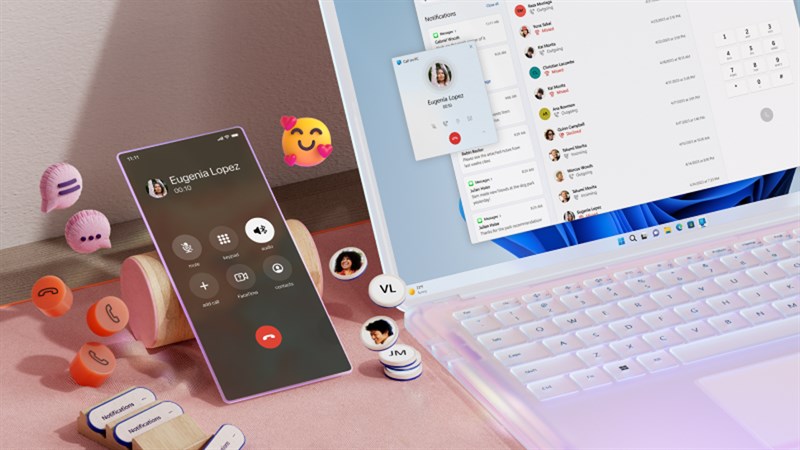
Phone Link hỗ trợ iOS được phát hành cho toàn bộ người dùng Windows 11 (Ảnh: Microsoft)
Microsoft hiện đang tung ra bản cập nhật mới của ứng dụng Phone Link hỗ trợ iOS cho người dùng Windows 11. Phone Link giờ đây cho phép người dùng iPhone kết nối với máy tính chạy Windows 11, đồng thời gửi và nhận tin nhắn qua iMessage, thực hiện và nhận cuộc gọi cũng như xem thông báo của họ trên máy tính.
Microsoft đã bắt đầu phát hành bản xem trước vào đầu năm nay và hiện tại Phone Link cho iOS đã được triển khai bằng 39 ngôn ngữ trên 85 quốc gia. Microsoft cho biết tất cả Windows 11 sẽ hỗ trợ iPhone trong Phone Link vào giữa tháng Năm.
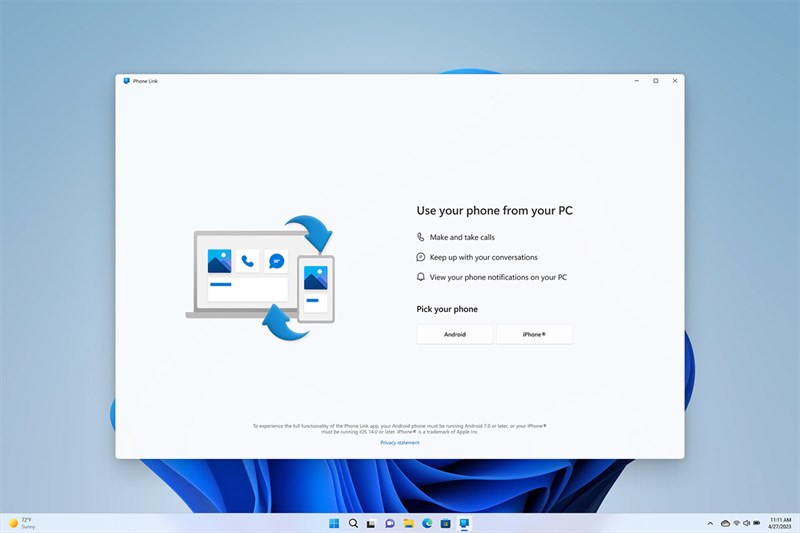
Phone Link hoạt động bằng cách gửi tin nhắn qua Bluetooth đến các số liên lạc. iOS của Apple sau đó sẽ chặn các tin nhắn này và buộc chúng phải được gửi qua iMessage, giống như cách hệ điều hành của Apple phát hiện khi bạn đang gửi tin nhắn cho người dùng iPhone và chuyển tin nhắn đó sang bong bóng màu xanh dương.
Sau đó, Phone Link sẽ nhận các tin nhắn bạn nhận được qua thông báo Bluetooth, rồi hiển thị các tin nhắn này trong ứng dụng trên Windows 11.
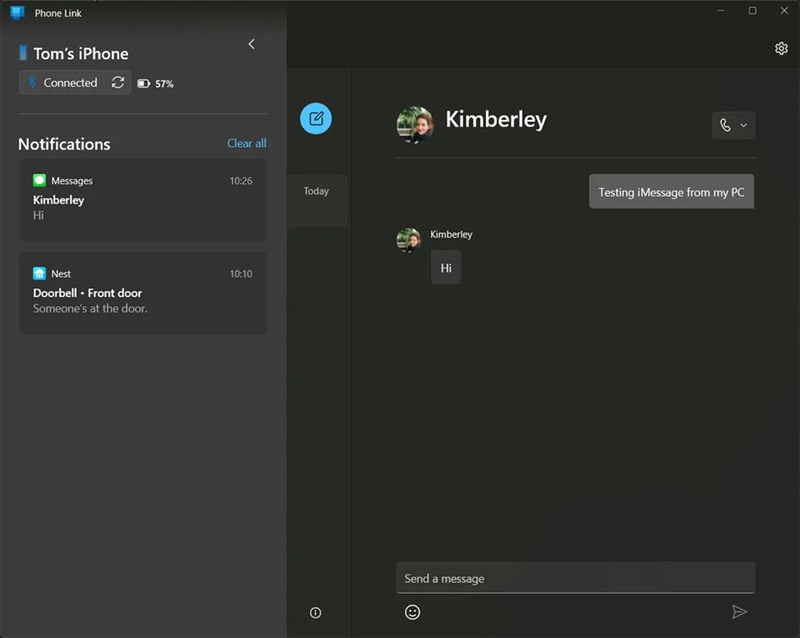
Người dùng có thể gửi và nhận tin nhắn trên máy tính Windows 11 kết nối iPhone (Ảnh: The Verge)
Bản cập nhật Phone Link mới cho iOS rất cơ bản, chỉ hỗ trợ thực hiện và nhận cuộc gọi, gửi và nhận tin nhắn đến các liên hệ đơn lẻ chứ không phải nhóm (qua iMessage) cũng như xem và loại bỏ thông báo. Bạn không thể chạy các ứng dụng điện thoại trên PC của mình như với Android.
Một tính năng khác chưa có là tích hợp ảnh. Microsoft trước đó đã hỗ trợ tích hợp Ảnh iCloud bên trong ứng dụng Ảnh của Windows 11, vì vậy, không có gì lạ khi cho rằng Phone Link cũng có thể có tính năng này trong tương lai.
Nếu bạn muốn dùng thử Phone Link với iPhone, mở ứng dụng trên máy tính và quét mã QR từ iPhone của bạn để liên kết với Windows. Sau khi được ghép nối, bạn phải bật chia sẻ liên hệ qua Bluetooth trên iPhone của mình, bật “hiển thị thông báo” và cho phép chia sẻ thông báo hệ thống với PC của bạn qua Bluetooth.
Bạn có mong đợi trải nghiệm kết nối iPhone với máy tính qua Phone Link không?
Tham khảo nhiều mẫu laptop phù hợp với nhu cầu học tập, làm việc chính hãng, giá ưu đãi với nhiều khuyến mãi hấp dẫn tại Tablet Plaza nhé!
